Duas Maneiras Fáceis de converter ou importar o conteúdo de um documento do Word para uma planilha do Excel
Às vezes, você pode precisar converter um documento do Word em uma planilha do Excel ou importar os dados do documento do Word para a planilha. Você conhece algum método rápido que não envolva copiar e colar? Este tutorial fornece as duas maneiras mais fáceis de realizar essa tarefa.
- Método A: Converter Word para Excel com Salvar Como e a ferramenta De Texto (7 passos)
Não é possível importar/converter gráficos do Word para o Excel, um arquivo importado por vez. - Método B: Converter Word para Excel com o VBA (4 passos)
Importar todos os dados do Word para o Excel, mas os gráficos podem se sobrepor. - Operação Relacionada: Converter pastas de trabalho do Excel em arquivos PDF em lote
Converter arquivos do Excel em pastas em arquivos PDF separados em lote - Outras Operações (Artigos) Relacionadas à Conversão de Arquivos
Converter tabela do Excel para PDF Importar arquivos csv/txt/xml em lote para o Excel e assim por diante
Para converter um documento do Word em uma planilha do Excel, você pode combinar a função Salvar Como no Word e a função De Texto no Excel.
1. Abra o documento do Word que deseja converter para a planilha do Excel, clique em Arquivo > Comando Salvar Como, depois clique em Procurar para abrir Salvar Como diálogo, escolha um destino para colocar o novo arquivo, e na Salvar como tipo lista suspensa, selecione Texto sem formatação.

2. Clique em Salvar para salvar o documento do Word como um novo arquivo de texto, então uma Conversão de Arquivo caixa de diálogo aparecerá, apenas clique em OK para fechar a caixa de diálogo.
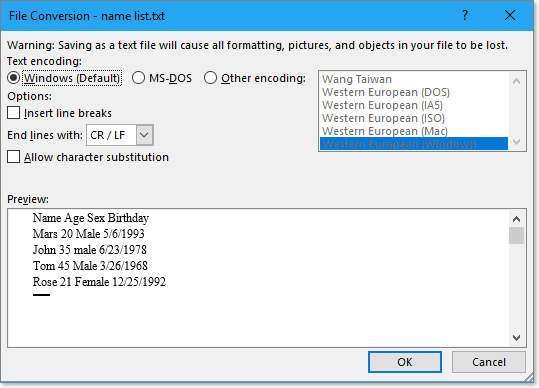
3. Em seguida, ative a pasta de trabalho do Excel onde deseja importar os dados do documento do Word, clique em Dados > De Texto, e na Importar Arquivo de Texto caixa de diálogo, selecione o arquivo de texto que deseja importar.
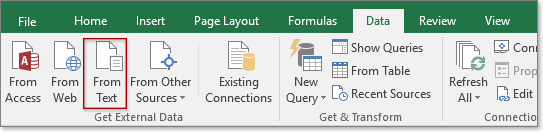

4. Marque a opção Delimitado opção, clique em Próximo.
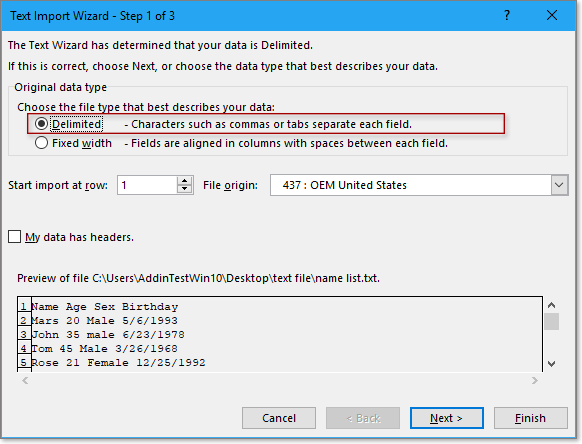
5. Na etapa 2 do assistente, marque o delimitador que deseja usar para dividir os dados, clique em Próximo.

6. Na última etapa do assistente, você pode especificar o formato dos dados, se não precisar alterar o formato, marque a opção Geral opção.

7. Clique em Concluir. Então a Importar Dados caixa de diálogo aparecerá, você pode escolher uma célula da planilha ativa para colocar os dados de texto importados, ou marque a opção Nova planilha opção para importar os dados em uma nova planilha. Clique em OK.

Então o conteúdo do documento do Word terá sido importado na planilha do Excel.
Observação:
Se você deseja converter os dados do documento do Word para a planilha do Excel (converter dados delimitados com base em um separador no documento do Word em uma tabela no Excel), conforme mostrado na captura de tela abaixo, este método será uma boa escolha, mas se você quiser apenas importar todos os dados do documento do Word, incluindo gráficos, para a planilha do Excel, vá para o método B.
 |  |
converta rapidamente vários arquivos XLSX para XLS ou PDF de uma só vez |
| Em muitos casos, você pode querer converter entre XLSX e XLS ou converter uma pasta de trabalho em um arquivo PDF, mas no Excel, só é possível converter uma pasta de trabalho por vez. Você já imaginou converter várias pastas de trabalho de uma só vez? Com o Kutools para Excel's File Format Converter, você pode converter rapidamente várias pastas de trabalho para pdf/97-2003 pasta de trabalho/2007 ou versões superiores de uma só vez e salvá-las em uma pasta. Ao mesmo tempo, um relatório de conversão é gerado! Clique para obter um teste gratuito com todos os recursos por 30 dias! |
 |
| Kutools para Excel: com mais de 300 complementos úteis para o Excel, grátis para experimentar sem limitações por 30 dias. |
Se você deseja converter ou importar todos os dados de um documento do Word para o Excel, pode usar o código VBA.
1. Pressione Alt + F11 para habilitar a janela Microsoft Visual Basic for Applications.
2. Clique em Inserir > Módulo para criar um novo script de Módulo, copie e cole o código abaixo no script.
Código VBA: Importar Word Para Excel
Sub ImportWord()
'UpdatebyExtendoffice20190530
Dim xObjDoc As Object
Dim xWdApp As Object
Dim xWdName As Variant
Dim xWb As Workbook
Dim xWs As Worksheet
Dim xName As String
Dim xPC, xRPP
Application.ScreenUpdating = False
Application.DisplayAlerts = False
xWdName = Application.GetOpenFilename("Word file(*.doc;*.docx) ,*.doc;*.docx", , "Kutools - Please select")
If xWdName = False Then Exit Sub
Application.ScreenUpdating = False
Set xWb = Application.ActiveWorkbook
Set xWs = xWb.Worksheets.Add
Set xWdApp = CreateObject("Word.Application")
xWdApp.ScreenUpdating = False
xWdApp.DisplayAlerts = False
Set xObjDoc = xWdApp.Documents.Open(Filename:=xWdName, ReadOnly:=True)
xObjDoc.Activate
xPC = xObjDoc.Paragraphs.Count
Set xRPP = xObjDoc.Range(Start:=xObjDoc.Paragraphs(1).Range.Start, End:=xObjDoc.Paragraphs(xPC).Range.End)
xRPP.Select
On Error Resume Next
xWdApp.Selection.Copy
xName = xObjDoc.Name
xName = Replace(xName, ":", "_")
xName = Replace(xName, "\", "_")
xName = Replace(xName, "/", "_")
xName = Replace(xName, "?", "_")
xName = Replace(xName, "*", "_")
xName = Replace(xName, "[", "_")
xName = Replace(xName, "]", "_")
If Len(xName) > 31 Then
xName = Left(xName, 31)
End If
xWs.Name = xName
xWs.Range("A1").Select
xWs.Paste
xObjDoc.Close
Set xObjDoc = Nothing
xWdApp.DisplayAlerts = True
xWdApp.ScreenUpdating = True
xWdApp.Quit (wdDoNotSaveChanges)
Application.DisplayAlerts = True
Application.ScreenUpdating = True
End Sub

3. Pressione F5 para executar o código, uma Kutools – Por favor, selecione caixa de diálogo aparecerá para você selecionar um documento do Word para importar (apenas pode importar um documento por vez).

4. Clique em Abrir, então o documento do Word selecionado será importado como uma nova planilha. Veja a captura de tela:
Dica: A nova planilha será automaticamente nomeada com o nome do Word importado.

Observação:
Se houver vários gráficos (imagens, gráficos, fórmulas), eles podem se sobrepor uns aos outros.

Por outro lado, às vezes, você pode querer converter pastas de trabalho do Excel para outros formatos de arquivo, como arquivos PDF. Nesta seção, apresentamos uma ferramenta avançada – Conversor de Formato que pode ajudá-lo a converter pastas de trabalho do Excel de uma pasta em arquivos PDF separados.
Antes de aplicar esta ferramenta, reserve alguns minutos para instalar gratuitamente o Kutools para Excel.
1. Clique em Kutools Plus > Pasta de Trabalho > Conversor de Formato.

2. No diálogo Conversor de Formato de Arquivo,
- Selecione a operação de conversão necessária na lista suspensa Tipo, como Pasta de Trabalho do Excel para PDF;
- Clique
 para adicionar arquivos ou pastas que deseja converter.
para adicionar arquivos ou pastas que deseja converter. - Selecione um destino para colocar os arquivos convertidos.

3. Clique em Ok, uma nova pasta de trabalho será criada listando o resultado da conversão para você, e ao mesmo tempo, os arquivos terão sido convertidos.


Dica:
Com a ferramenta Conversor de Formato você pode converter em lote entre Excel 97-2003 e Excel 2007 ou versões superiores também.

Converter tabela do Excel para PDF
Este artigo introduz três maneiras de converter uma ou todas as tabelas do Excel em arquivos PDF separados.
Importar múltiplos arquivos csv/txt/xml para o Excel em lote
Neste tutorial, são listados vários códigos VBA que ajudam a importar rapidamente arquivos csv/txt/xml de uma pasta para uma única planilha do Excel, também é introduzida uma ferramenta de complemento útil que pode resolver quase todos os problemas de importação e exportação no Excel.
Converter PDF para planilha do Excel
Aqui é introduzido o método para converter um PDF em uma planilha do Excel e o método para converter um intervalo do Excel em um arquivo PDF com etapas.
Converter um arquivo de texto em uma planilha do Excel
Aqui usamos o comando Abrir ou um truque para inserir um arquivo de texto no Excel, os dados são delimitados por um separador.
Converter arquivo XLSX para XLS ou PDF
Em alguns casos, podemos querer converter arquivos xlsx do Excel 2007 ou superior para arquivos xls do Excel 97-2003 ou arquivos PDF. No Excel, podemos usar o comando Salvar como para resolver essa tarefa, mas aqui posso apresentar a você um bom conversor para converter rapidamente vários arquivos xlsx em arquivos xls ou pdf no Excel.
Converter Excel para documento do Word
Neste artigo, são fornecidas duas maneiras de converter uma planilha do Excel em um documento do Word, uma é usando o Comando Copiar e Colar, a outra é inserindo a planilha do Excel no Word como objeto.
Melhores Ferramentas de Produtividade para Office
Impulsione suas habilidades no Excel com Kutools para Excel e experimente uma eficiência incomparável. Kutools para Excel oferece mais de300 recursos avançados para aumentar a produtividade e economizar tempo. Clique aqui para acessar o recurso que você mais precisa...
Office Tab traz interface com abas para o Office e facilita muito seu trabalho
- Habilite edição e leitura por abas no Word, Excel, PowerPoint, Publisher, Access, Visio e Project.
- Abra e crie múltiplos documentos em novas abas de uma mesma janela, em vez de em novas janelas.
- Aumente sua produtividade em50% e economize centenas de cliques todos os dias!
Todos os complementos Kutools. Um instalador
O pacote Kutools for Office reúne complementos para Excel, Word, Outlook & PowerPoint, além do Office Tab Pro, sendo ideal para equipes que trabalham em vários aplicativos do Office.
- Pacote tudo-em-um — complementos para Excel, Word, Outlook & PowerPoint + Office Tab Pro
- Um instalador, uma licença — configuração em minutos (pronto para MSI)
- Trabalhe melhor em conjunto — produtividade otimizada entre os aplicativos do Office
- Avaliação completa por30 dias — sem registro e sem cartão de crédito
- Melhor custo-benefício — economize comparado à compra individual de add-ins